
Добар дан!
Често морате да пребаците неке датотеке са телефона на рачунар (на пример, фотографије). Један од најпопуларнијих метода дељења је, наравно, пренос датотека преко Блуетоотх-а. 👌
Међутим, као што сам приметио, неки корисници први пут не разумеју поступак. Заправо, сврха овог чланка је само да помогне у овом питању.
Такође у чланку ћете наћи везе до упутстава са алтернативним решењима проблема са Блуетоотх-ом. Мислим да ће материјал бити користан свим корисницима почетницима.
Тако...
👉 Додатак!
Још 7 начина за преузимање фотографија и датотека са телефона на рачунар. Корисно је за оне који немају Блуетоотх.
*
Пренос датотека између лаптопа и телефона / пример
Испод ћу приказати сваки корак на примеру Виндовс 10 (као најсавременијег ОС) и Андроид телефона (као најпопуларнији).
Додаћу да ћу у овом чланку поћи од чињенице да имате инсталиране управљачке програме, сам уређај ради, нема проблема (у већини случајева је то тако - савремени Виндовс 10 већ у фази инсталације препознаје и инсталира управљачке програме за већину опреме, укључујући Блуетоотх адаптер).
*
👉 Додатак!
 За оне којима Блуетоотх не види телефон (или, на пример, у лежишту нема иконе, постоје неке грешке итд.) - погледајте овај материјал овде.
За оне којима Блуетоотх не види телефон (или, на пример, у лежишту нема иконе, постоје неке грешке итд.) - погледајте овај материјал овде.
*
👉 КОРАК 1
И тако, прво што треба да урадите је да кликнете на икону Блуетоотх у фиоци (ако је немате - 👉 погледајте ово) и изаберите „Додавање Блуетоотх уређаја“ .
Ако нема иконе, покушајте да отворите: " СТАРТ / ОПЦИЈЕ / УРЕЂАЈИ / Блуетоотх и други уређаји ".
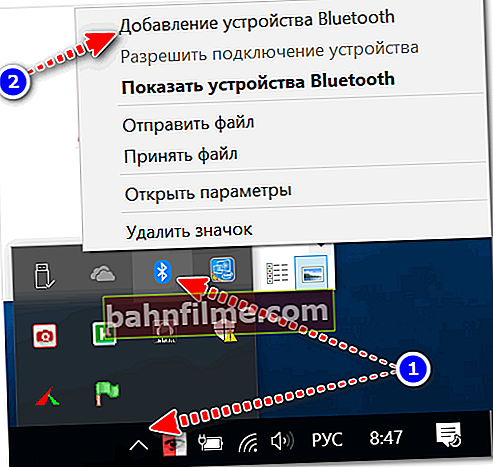
Додајте уређај - погледајте лежиште
👉 Напомене у помоћ!
1) Како укључити Блуетоотх на преносном рачунару - упутства корак по корак
2) Блуетоотх не ради у оперативном систему Виндовс 10 - решење проблема
*
👉 КОРАК 2
У опцијама проверите да ли је Блуетоотх укључен, а затим притисните дугме. „Додавање Блуетоотх-а или другог уређаја“ ... Пример је приказан на доњем снимку екрана. 👇

Проверите да ли је Блуетоотх укључен и почните да тражите уређај
*
👉 КОРАК 3
Затим наведите тип уређаја (за телефон, рачунарске мишеве, оловке итд. - одаберите први тип, погледајте пример испод 👇).

Додајте уређај (Виндовс 10)
*
👉 КОРАК 4
После тога обратите пажњу на телефон: у његовим подешавањима такође Блуетоотх мора бити укључен а такође мора да види име свој лаптоп (рачунар).
Кликом на име уређаја требало би да видите прозор захтева са предлогом за упаривање уређаја (у њему ће бити приказан и дигитални код).
Морате се сложити да упарите уређаје (и на лаптопу и на телефону). У неким случајевима ће бити потребно да унесете код за упаривање који ћете видети на екрану телефона.

Доступни уређаји - повезивање // Андроид
*
👉 КОРАК 5
Ако је све прошло како треба, а уређаји су упарени (повезани), требало би да видите обавештења да су уређаји спремни за употребу.

Уређај је спреман за употребу
*
👉 КОРАК 6
Испод ћу вам показати како да пренесете датотеке са телефона на лаптоп (ова опција је најчешће коришћена. Међутим, обрнути поступак ће бити исти!).
И тако, на преносном рачунару кликните на икону Блуетоотх (у лежишту, поред сата) и у менију који се појави изаберите „Прихвати датотеку“ .
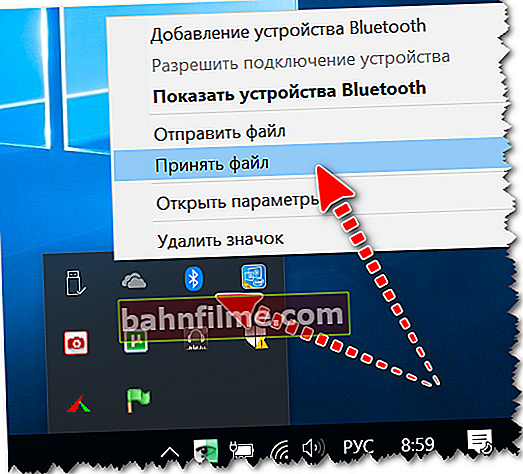
Виндовс 10 - Примите датотеку преко Блуетоотх везе
*
👉 КОРАК 7
Даље, требало би да се појави прозор са преносом на чекању. Приказ директне размене и саме датотеке започињу након што се пошаљу са телефона (па, или другог уређаја).

Чека се веза
*
👉 КОРАК 8
Сада на телефону можете одабрати било коју датотеку (на пример, фотографије), кликните на дугме "Објави "у углу екрана и изаберите "Блуетоотх" .

Избор и пренос датотека
*
👉 КОРАК 9
На преносном рачунару, у прозору за пренос датотека, требало би да видите преузимање - чим се заврши, Виндовс ће затражити да одредите место на коме ће се сачувати примљене датотеке.

Примање датотека (када се све датотеке пренесу, само их морате сачувати на диску)
Заправо, то је читав процес трансфера ...
Ако све функционише и нема проблема са истим управљачким програмима, онда је цео поступак копирања врло брз (чак и за стотине датотека трајаће само неколико минута 😉).
*
ПС
Након преноса датотека, искључите Блуетоотх (и на лаптопу и на телефону). Чињеница је да је Блуетоотх адаптер прилично захтеван за напајање и ако га не искључите, батерија у вашем уређају ће се брже испразнити (важно за телефоне и преносне рачунаре)!
👉 Додатак!
Лаптоп се брзо испразни: како продужити животни век батерије
Ако лаптоп користите само са пуњачем, Блуетоотх не треба да искључујете, након преноса података не ...
*
Додаци на тему - добро ће доћи!
Све најбоље!
👣
Прво објављивање: 09.04.2018
Исправка: 09/09/2020









